จะทำอย่างไรเมื่อ iPad ของคุณไม่เชื่อมต่อกับ WiFi 11 การแก้ไขอย่างง่าย
เผยแพร่แล้ว: 2021-11-30iPad ของคุณไม่ได้เชื่อมต่อกับ Wi-Fi หรือไม่? สาเหตุหลายประการ เช่น โมดูล Wi-Fi แบบบั๊ก การตั้งค่าเครือข่ายที่ไม่ถูกต้อง และปัญหาด้านเราเตอร์ มักเป็นสาเหตุ ข่าวดีก็คือคุณสามารถแก้ไขปัญหาได้ค่อนข้างง่ายเกือบตลอดเวลา
ทำงานผ่านรายการพอยน์เตอร์ที่ตามมา และคุณควรจะทำให้ iPad ของคุณเชื่อมต่อกับ Wi-Fi ได้ตามปกติอีกครั้ง
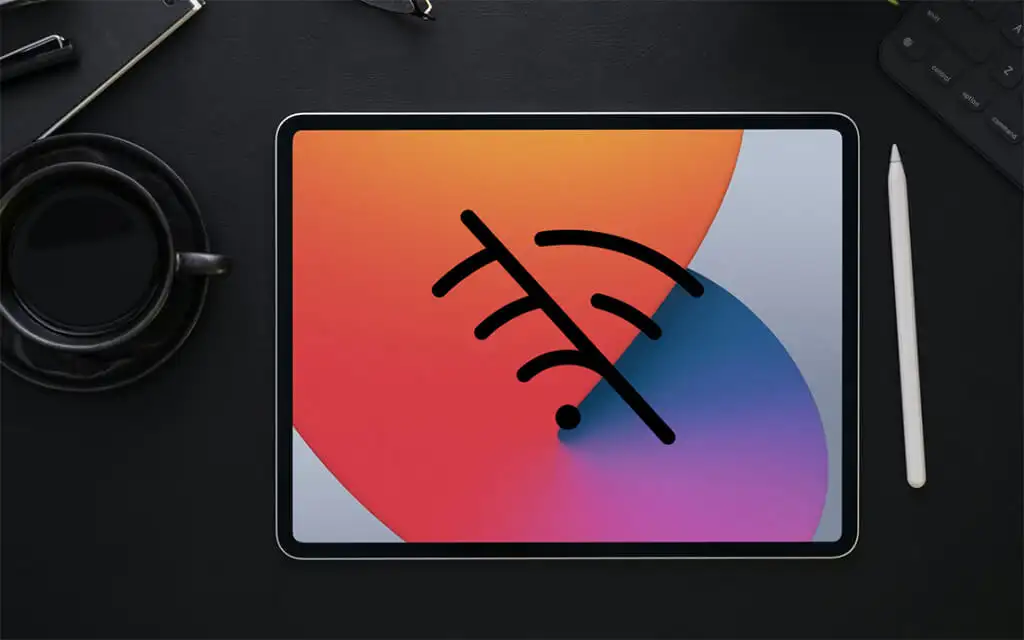
ที่เกี่ยวข้อง: ตรวจสอบสิ่งที่คุณต้องทำหาก iPad ของคุณเชื่อมต่อกับ Wi-Fi แต่ไม่ใช่อินเทอร์เน็ต
1. ปิดใช้งานและเปิดใช้งาน Wi-Fi
การปิดและเปิดใช้งานโมดูล Wi-Fi บน iPad ของคุณใหม่เป็นวิธีที่รวดเร็วที่สุดในการกำจัดความบกพร่องชั่วคราวที่ทำให้ไม่สามารถทำงานได้อย่างถูกต้อง
1. เปิดแอป การตั้งค่า บน iPad ของคุณ
2. แทป ตัวเลือกที่มีข้อความว่า Wi-Fi
3. ปิดสวิตช์ข้าง Wi-Fi
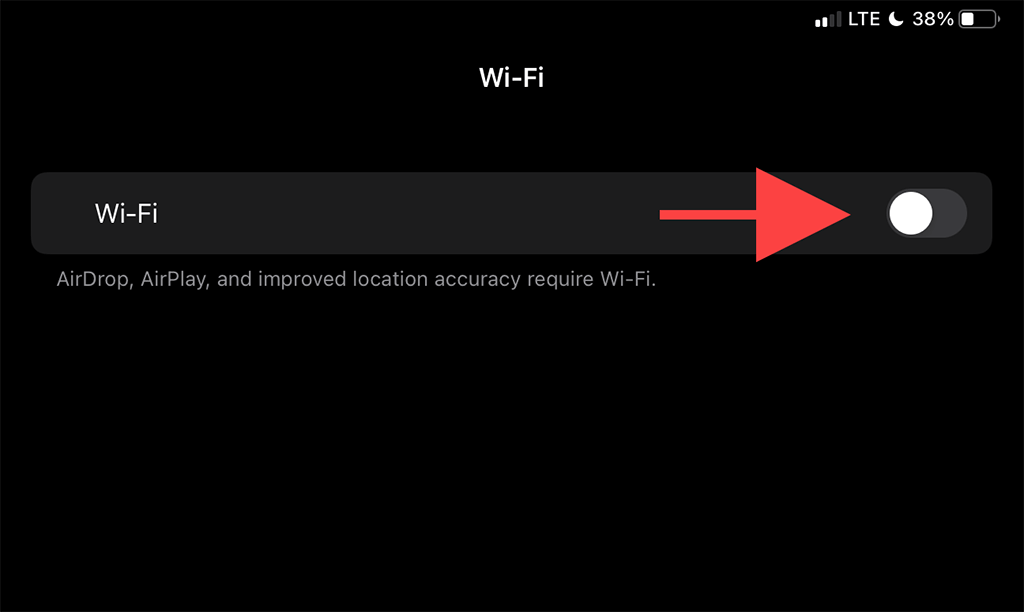
4. รออย่างน้อย 10 วินาที
5. เปิดสวิตช์ Wi-Fi และเลือกฮอตสปอตที่คุณต้องการเชื่อมต่อภายใต้ส่วน เครือข่ายของฉัน หรือ เครือข่าย
2. เปิด/ปิดโหมดเครื่องบิน
การเปิดและปิดโหมดเครื่องบินจะช่วยรีบูตวิทยุที่เกี่ยวข้องกับเครือข่ายทั้งหมด และเป็นอีกวิธีหนึ่งที่รวดเร็วในการแก้ไข iPad ที่ไม่ได้เชื่อมต่อกับข้อผิดพลาด Wi-Fi
1. เปิด ศูนย์ควบคุม ของ iPad ขึ้นมาโดยปัดลงจากด้านบนขวาของหน้าจอ
2. แตะไอคอน โหมดเครื่องบิน เพื่อปิดใช้งาน Wi-Fi, Cellular และ Bluetooth
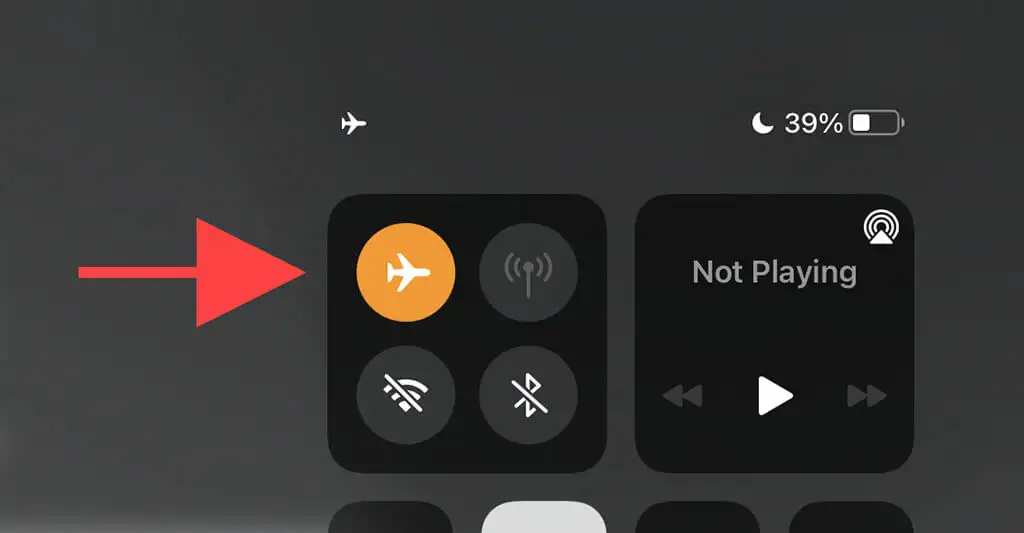
3. รอประมาณ 10 วินาทีแล้วแตะไอคอน โหมดเครื่องบิน อีกครั้ง
3. ลืมและเชื่อมต่อกับเครือข่ายอีกครั้ง
หาก iPad ของคุณหยุดเชื่อมต่อกับฮอตสปอต Wi-Fi ที่บันทึกไว้ก่อนหน้านี้ การลบและเชื่อมต่อกับเครือข่ายใหม่อาจช่วยได้
1. เปิดแอป การตั้งค่า ของ iPad แล้วแตะ Wi-Fi
2. ค้นหาเครือข่ายภายใต้ส่วน เครือข่ายของฉัน แล้วแตะไอคอน ข้อมูล ที่อยู่ด้านข้าง

3. แตะ ลืมเครือข่าย นี้
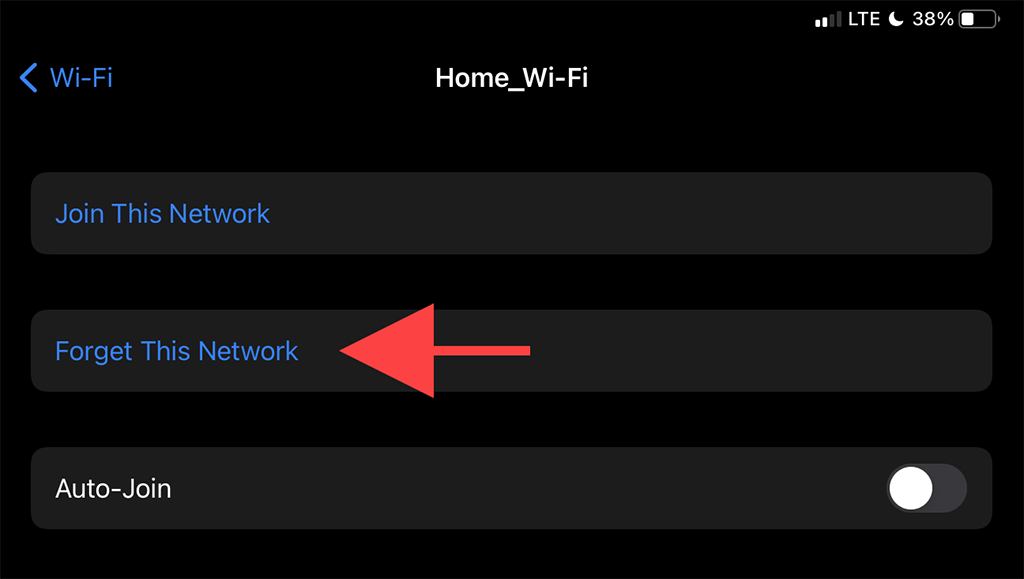
4. เลือกเครือข่าย Wi-Fi ในส่วน เครือข่าย
5. ป้อนรหัสผ่านของเครือข่ายแล้วแตะ เข้าร่วม
4. รีสตาร์ท iPad
การรีสตาร์ท iPad จากสถานะปิดเครื่องยังช่วยแก้ปัญหาเกี่ยวกับการเชื่อมต่อ Wi-Fi ได้อีกด้วย หากคุณยังไม่ได้ลองทำตอนนี้
1. เปิดแอป การตั้งค่า ของ iPad และไปที่ ทั่วไป > ปิด เครื่อง
2. ปัดไอคอน Power และรอจนกว่า iPad จะปิดลงโดยสมบูรณ์
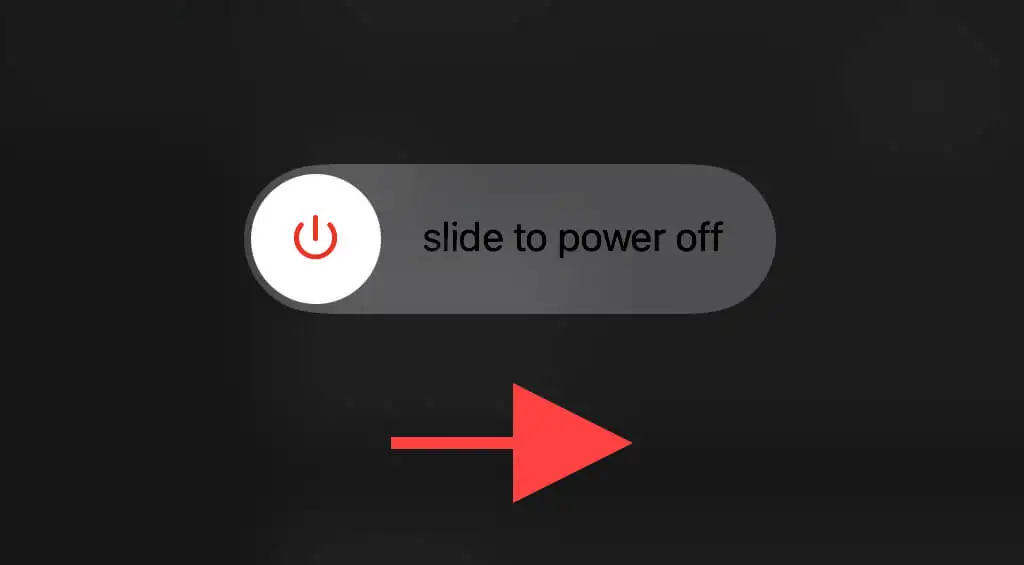
3. กดปุ่ม บน ค้างไว้เพื่อรีบูตอุปกรณ์
5. เข้าใกล้เราเตอร์
สิ่งนี้ชัดเจน แต่การย้ายเข้าไปใกล้เราเตอร์เป็นอีกวิธีแก้ไขที่สามารถผลักดัน iPad ของคุณให้สร้างการเชื่อมต่อ Wi-Fi ใหม่ หากเป็นไปได้ ให้ลองวางอุปกรณ์ iPadOS ไว้ข้างเราเตอร์และตรวจสอบว่ามีความแตกต่างกันหรือไม่

หากวิธีนี้ได้ผล คุณอาจต้องการตั้งค่าเราเตอร์สำรองเป็นตัวขยายสัญญาณ Wi-Fi เพื่อลดปัญหาในอนาคต
6. รีสตาร์ทเราเตอร์ของคุณ
หากปัญหาจำกัดอยู่ที่เครือข่าย Wi-Fi เฉพาะ การรีสตาร์ทเราเตอร์ (โดยที่คุณสามารถเข้าถึงได้) ยังช่วยแก้ไขเมื่อ iPad ของคุณไม่เชื่อมต่อกับ Wi-Fi
ในการทำเช่นนั้น เพียงปิดสวิตช์เปิดปิดของเราเตอร์แล้วรอ 30 วินาที จากนั้นเปิดใหม่อีกครั้ง

7. อัปเดต iPadOS
ปัญหาที่เกี่ยวข้องกับ Wi-Fi อาจเกิดขึ้นได้เนื่องจากซอฟต์แวร์ระบบของ iPad เวอร์ชันบั๊ก—iPadOS วิธีเดียวที่จะแก้ไขคืออัปเดต คุณสามารถทำได้โดยไปที่ Settings > General > System Software

หากคุณไม่มีฮอตสปอต Wi-Fi อื่นๆ ที่คุณสามารถเชื่อมต่อได้ (หรือหากคุณไม่สามารถเชื่อมต่อกับเครือข่ายใดๆ ได้เลย) คุณต้องใช้ Mac หรือ PC ที่มีการเชื่อมต่ออินเทอร์เน็ตที่ใช้งานได้
1. เปิดแอพ Finder บน Mac ของคุณ หากคุณใช้พีซี คุณต้องเปิด iTunes
หมายเหตุ: คุณสามารถติดตั้ง iTunes บนพีซีของคุณผ่านทาง Microsoft Store หรือเว็บไซต์ Apple
2. เชื่อมต่อ iPad ของคุณกับคอมพิวเตอร์ผ่าน USB หากนี่เป็นครั้งแรก ให้ปลดล็อคอุปกรณ์ iPadOS ของคุณแล้วแตะ เชื่อถือ
3. เลือก iPad ของคุณใน Finder หรือ iTunes
4. เลือกปุ่ม ตรวจหาการอัปเดต
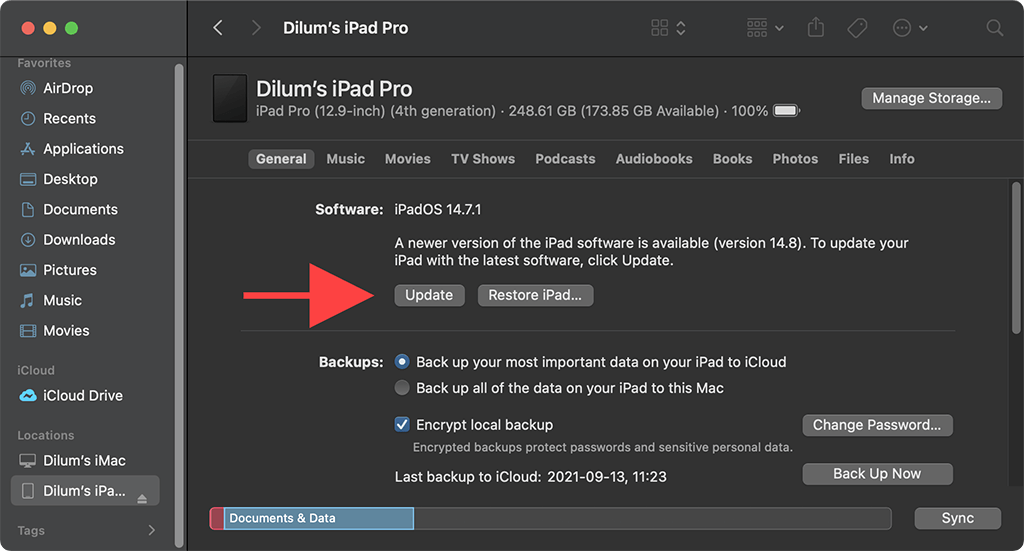
5. เลือก อัปเดต เพื่อใช้การอัปเดตที่รอดำเนินการ
8. เปลี่ยนโหมดความปลอดภัยบนเราเตอร์
โหมดความปลอดภัยบนเราเตอร์ของคุณอาจส่งผลต่อความสามารถของ iPad ในการเชื่อมต่อกับเครือข่าย
หากคุณมีสิทธิ์เข้าถึงเบราว์เซอร์เดสก์ท็อป ให้ลองเปลี่ยนไปใช้ระดับการเข้ารหัสอื่น (เช่น จาก WPA2 เป็น WPA หรือกลับกัน) ผ่านแผงควบคุมของเราเตอร์ของคุณ และตรวจสอบว่าสามารถช่วยได้หรือไม่
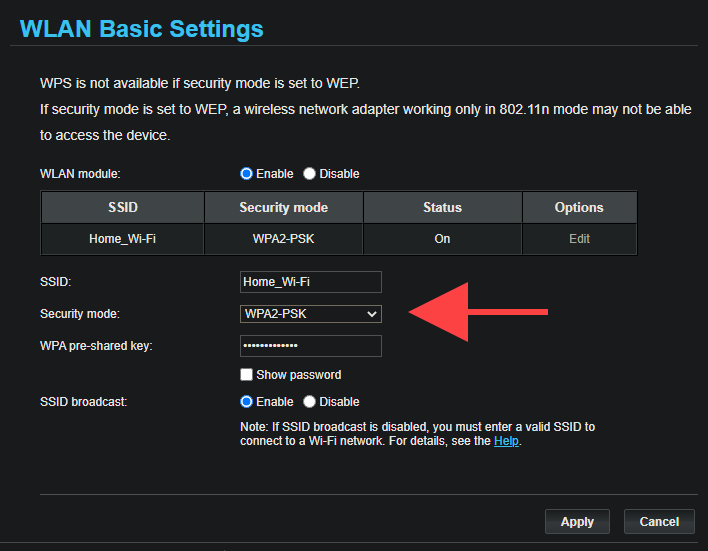
9. รีเซ็ตการตั้งค่าเครือข่าย
เราแนะนำให้รีเซ็ตการตั้งค่าเครือข่ายของ iPad หากคุณยังคงประสบปัญหาการเชื่อมต่อกับฮอตสปอต Wi-Fi อย่างน้อยหนึ่งจุด ซึ่งมักจะแก้ปัญหาพื้นฐานร้ายแรงเกี่ยวกับการเชื่อมต่อเครือข่าย แต่ขั้นตอนการรีเซ็ตจะลบฮอตสปอต Wi-Fi ที่บันทึกไว้ทั้งหมดด้วย
1. เปิดแอป การตั้งค่า และไปที่ ทั่วไป > รีเซ็ต
2. แตะ รีเซ็ตการตั้งค่าเครือข่าย
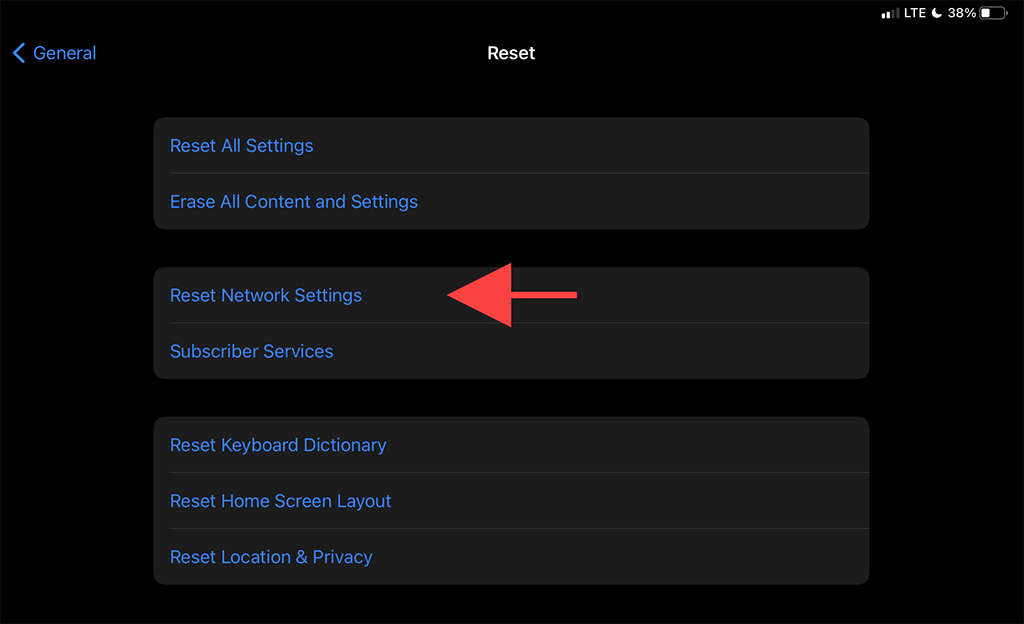
3. ป้อนรหัสผ่านอุปกรณ์แล้วแตะ รีเซ็ต เพื่อยืนยัน
เมื่อ iPad ของคุณคืนค่าการตั้งค่าเครือข่ายกลับเป็นค่าเริ่มต้นเสร็จแล้ว ให้ลองเชื่อมต่อกับ Wi-Fi อีกครั้งโดยไปที่ การตั้งค่า > Wi-Fi
10. รีเซ็ตเราเตอร์
หากการรีเซ็ตการตั้งค่าเครือข่ายของ iPad ไม่ได้ผล คุณต้องรีเซ็ตเราเตอร์เป็นค่าเริ่มต้นแทน มีสองวิธีในการทำเช่นนั้น
วิธีแรกเกี่ยวข้องกับการกดสวิตช์ รีเซ็ต ทางกายภาพบนเราเตอร์ของคุณ วิธีที่สองประกอบด้วยการกู้คืนการตั้งค่าเริ่มต้นผ่านแผงควบคุมของเราเตอร์ ตรวจสอบคำแนะนำการรีเซ็ตเราเตอร์ของเราสำหรับข้อมูลเฉพาะ

11. รีเซ็ตการตั้งค่าทั้งหมด
การแก้ไขขั้นสุดท้ายเกี่ยวข้องกับการรีเซ็ตการตั้งค่าทั้งหมดบน iPad ของคุณ ไม่เพียงแต่จะกู้คืนการกำหนดค่าเครือข่ายที่ซับซ้อนเป็นค่าเริ่มต้นเท่านั้น แต่ขั้นตอนยังเปลี่ยนการเปลี่ยนแปลงที่เป็นอันตรายจากการตั้งค่าอื่นๆ มากมายใน iPadOS
1. เปิดแอป การตั้งค่า ของ iPhone แล้วแตะ ทั่วไป > รีเซ็ต
2. แตะ รีเซ็ตการตั้งค่าทั้งหมด
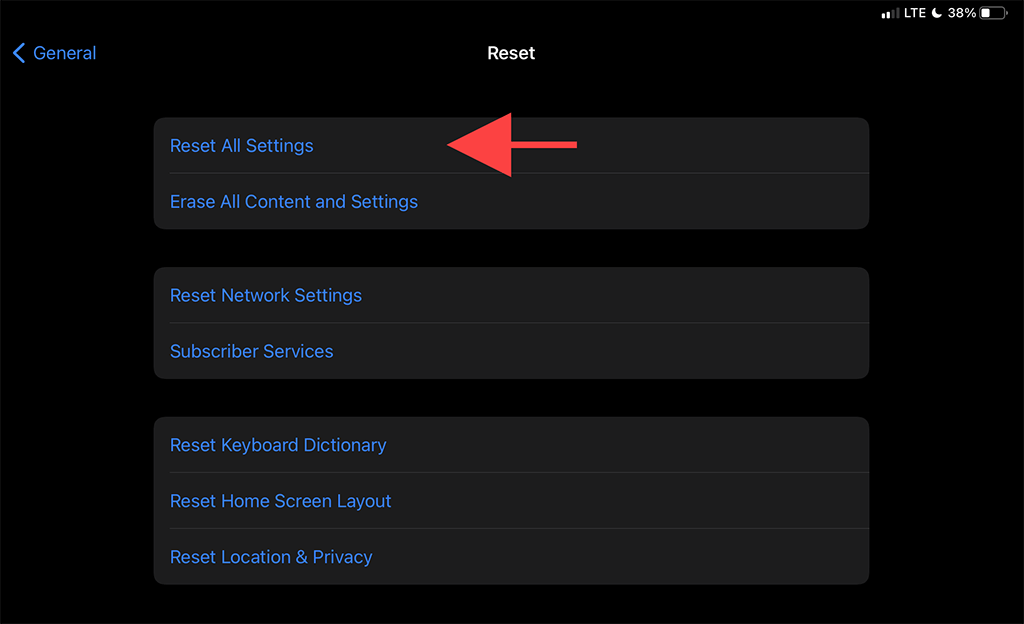
3. ป้อนทั้งรหัสผ่านอุปกรณ์และรหัสผ่านเวลาหน้าจอ จากนั้นแตะ รีเซ็ต เพื่อยืนยัน
iPad ของคุณจะรีบูตโดยอัตโนมัติหลังจากรีเซ็ตการตั้งค่าเสร็จสิ้น เมื่อดำเนินการเสร็จแล้ว ให้ไปที่ การตั้งค่า > Wi-Fi และตรวจสอบว่าคุณสามารถเชื่อมต่ออุปกรณ์กับเครือข่าย Wi-Fi อีกครั้งได้หรือไม่
นำไปที่ Apple
หากวิธีแก้ไขข้างต้นไม่ช่วยอะไร และคุณยังเชื่อมต่อ iPad กับเครือข่าย Wi-Fi ไม่ได้ แสดงว่าคุณกำลังดูโมดูล Wi-Fi ที่ชำรุดบน iPad ของคุณ คุณสามารถลองรีเซ็ต iPad ของคุณเป็นค่าเริ่มต้นจากโรงงานหรือติดตั้งเฟิร์มแวร์ใหม่ในโหมด DFU ได้ แต่นั่นอาจทำให้อุปกรณ์ของคุณไม่สามารถใช้งานได้หากยังคงไม่สามารถเชื่อมต่อกับ Wi-Fi ได้
ทางเลือกที่ดีที่สุดของคุณต่อไปคือนำไปที่ Apple Store หรือผู้ให้บริการที่ได้รับอนุญาตจาก Apple ที่ใกล้ที่สุดเพื่อทำการซ่อมแซมหรือเปลี่ยนใหม่
